NavShip Tutoriel

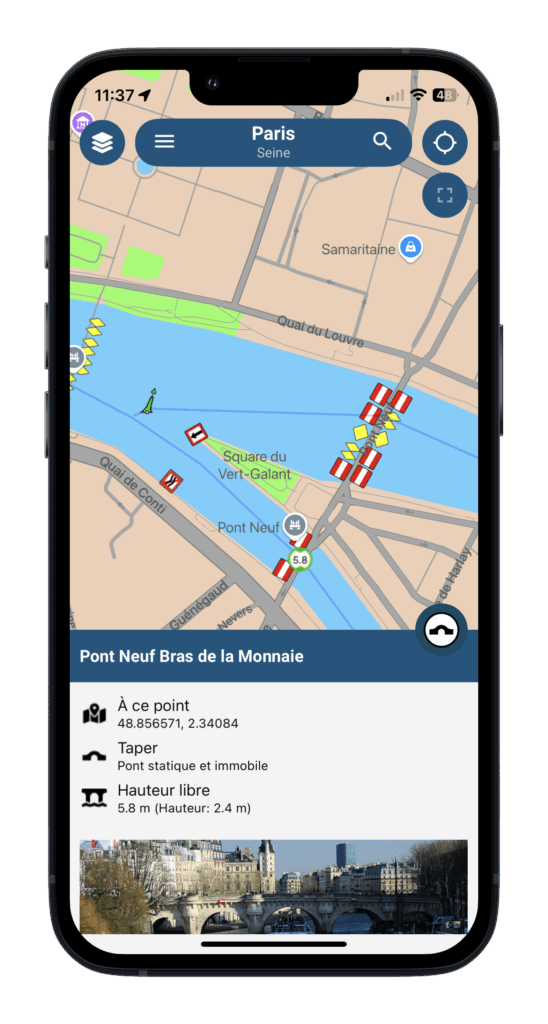
Calculer un itinéraire
Pour pouvoir calculer un itinéraire avec NavShip, il te faut d’abord un point de départ. Celui-ci peut être défini de différentes manières.
Saisis le lieu en haut à droite dans la loupe et choisis la bonne option parmi les propositions. Un petit menu s’ouvre ensuite et tu peux définir ce lieu comme point de départ.
Cherche le lieu directement sur la carte et appuie dessus ou maintiens brièvement la pression sur le point, le menu apparaît également et tu peux choisir le point de départ.
Si tu cliques sur l’un des marqueurs de la carte, par exemple celui d’un pont ou d’une marina, tu trouveras également un bouton « carte » dans la fenêtre de description en haut à gauche. Celui-ci ouvre également le menu pour définir le point de départ. (voir image)
Tu peux choisir la destination de la même manière.
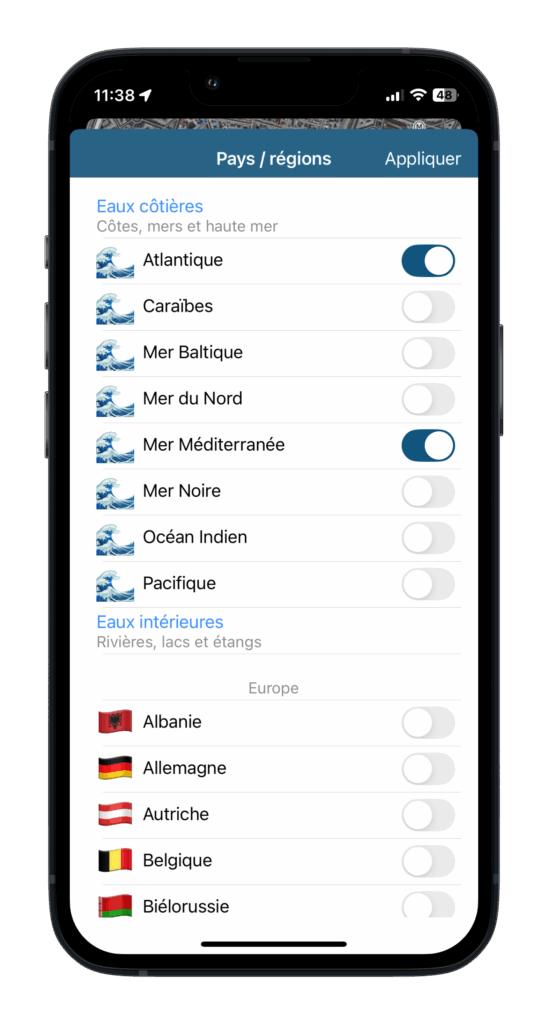
Définir les zones de navigation
Pour que le calcul d’itinéraire fonctionne, il faut sélectionner la bonne zone de navigation. Il existe ici deux options : D’une part, tu peux activer les zones souhaitées via le menu – il est alors important de sélectionner non seulement le pays, mais aussi les eaux côtières ou de haute mer. Dans les zones frontalières, il est également judicieux d’activer le pays/l’eau adjacent(e).
Pour la deuxième variante, il te suffit de taper sur la carte sur la zone de navigation souhaitée. Si tu essaies de placer un marqueur de départ dans une zone non activée, tu auras la possibilité de l’activer directement via une fenêtre pop-up.
Après une modification des zones de navigation, un court temps de chargement s’écoule. Selon le nombre de zones de navigation sélectionnées, ce délai peut être plus long.
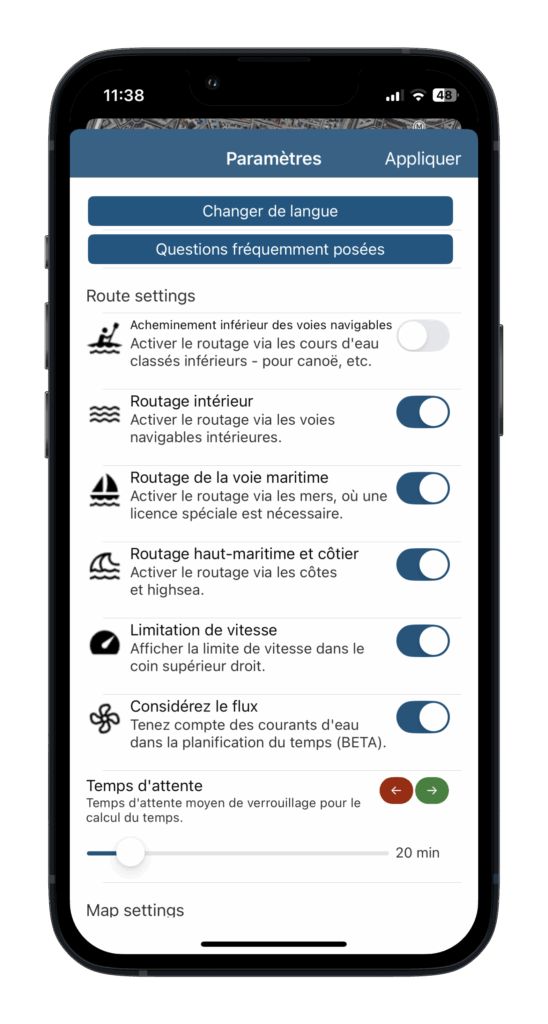
Les types de cours d’eau influencent la route
Dans les paramètres, tu peux choisir quels types de cours d’eau doivent être pris en compte pour le calcul de l’itinéraire.
De très nombreux paramètres sont pris en compte pour le calcul de l’itinéraire. Tu peux entre autres déterminer ici si la vitesse d’écoulement du cours d’eau doit être prise en compte ou si tu souhaites éviter les voies maritimes.
Si tu as des problèmes avec le calcul d’un itinéraire, il peut être utile, en plus de la vérification des zones de navigation, de contrôler le choix des types de cours d’eau.
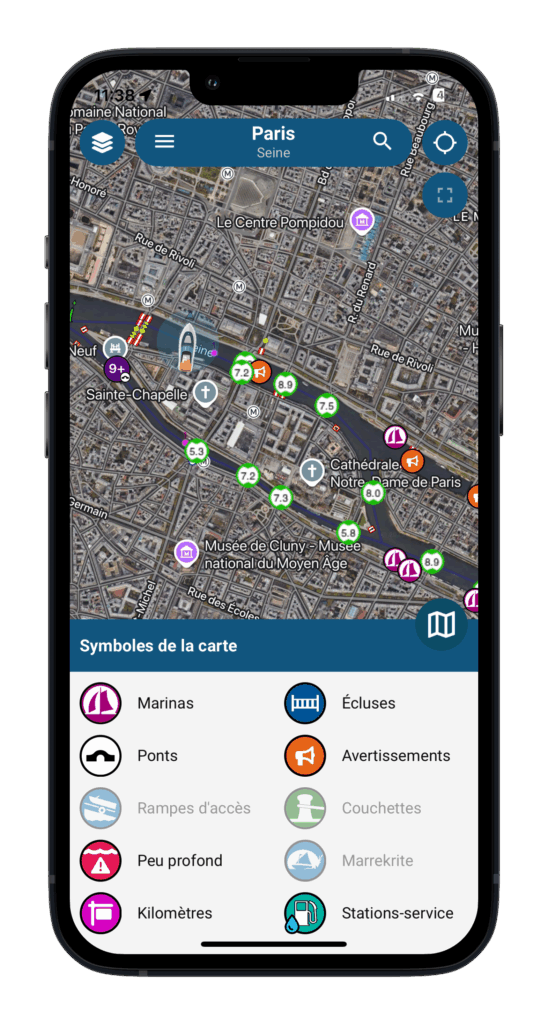
La vue de la carte
L’icône de carte en haut à droite (dans la version iOS). Sur Android, ce point se trouve à gauche, sur l’icône de la couche), tu peux décider du style de carte que tu souhaites, par exemple une image satellite avec des étiquettes comme celle présentée ici.
Via le bouton de couche à gauche (l’icône avec les feuilles), tu peux choisir quels symboles doivent être représentés sur ta carte.
Outre les écluses, les marinas, les ponts, les mouillages et les rampes d’accès, tu peux également afficher les avis à la batellerie dans de nombreux pays.
Tu trouveras également un aperçu des différents pays et des actualités ici : https://navship.org/nts/
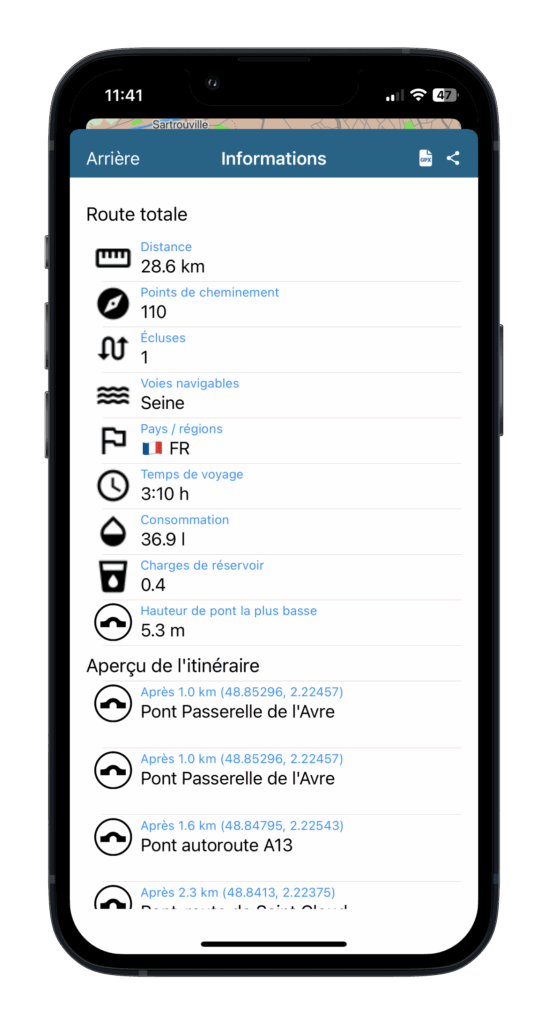
Informations sur l’itinéraire
Dans le menu latéral, tu peux afficher les détails de ton itinéraire sous le point « Informations ».
Si tu cliques sur l’un des points de l’aperçu de l’itinéraire, tu peux choisir de sauter directement à cette coordonnée. Tu verras alors s’afficher la section de carte concernée.
En outre, dans le menu latéral, il est également possible, entre autres, d’échanger le point de départ et la destination, d’enregistrer ton itinéraire ou de l’annuler.
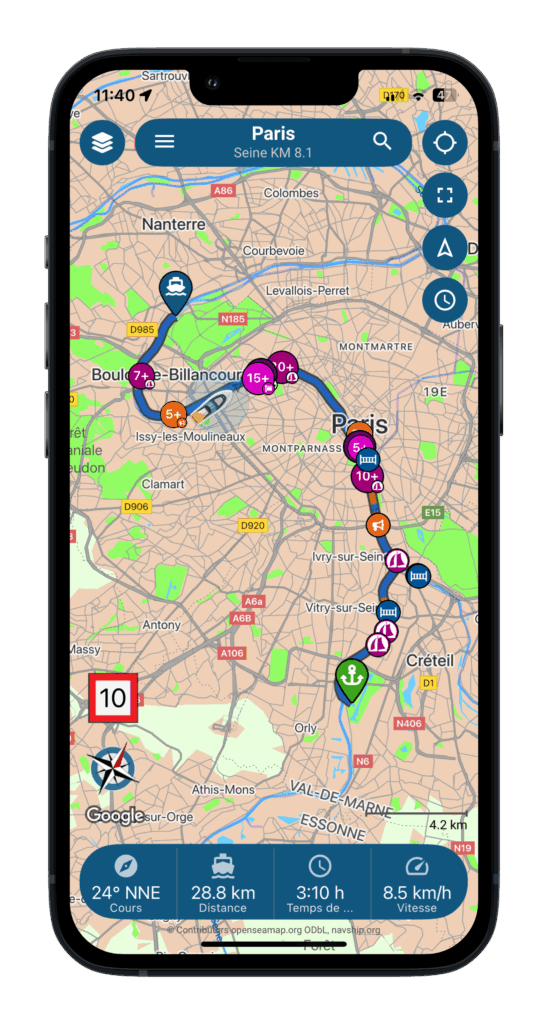
Les boutons en cas d’itinéraire calculé
Liens
En haut : le symbole de la couche, tu trouveras des informations détaillées à ce sujet sous « La vue de la carte ».
En bas à gauche : La boussole te permet de réorienter ta carte vers le nord si tu l’as déjà tournée.
A droite
- N° 1 : le réticule permet à la carte de se déplacer jusqu’à ta position actuelle.
- N° 2 : en cliquant sur l’icône de découpage, l’itinéraire complet s’affiche.
- N° 3 : la flèche de direction te permet de recalculer l’itinéraire à partir de ta position actuelle et à l’heure actuelle.
- N° 4 : l’horloge te permet de modifier l’heure de départ et la date du voyage. Cela tient également compte des avertissements qui s’appliquent à ce moment-là.
Dans la barre en bas, tu trouveras d’autres informations comme ton parcours, la longueur du trajet, la durée estimée du voyage et la vitesse actuelle. Cette indication se colore en rouge si tu dépasses la limite de vitesse.
Ce tutoriel a été rédigé avec l’aide d’un traducteur en ligne.